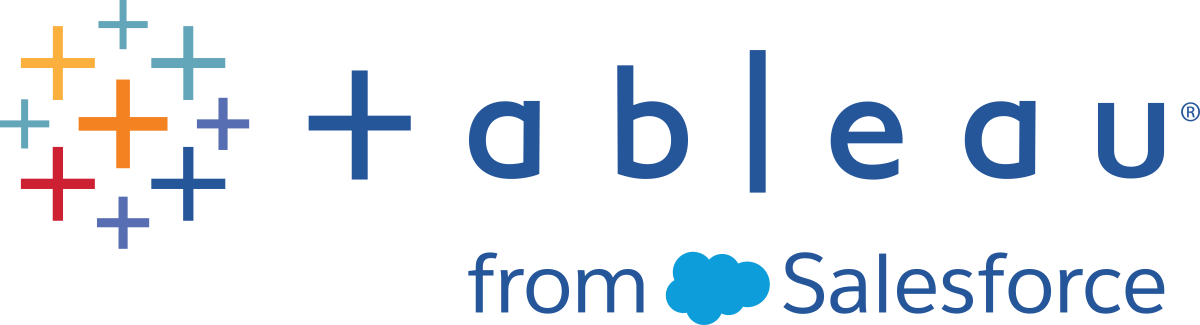Tableau Prep とのバージョン互換性
新しいバージョンの Tableau Prep Builder に新しい機能またはコネクタが導入されているものの、古いバージョンで作業している場合、フローを開こうとすると互換性の問題が発生する可能性があります。
注: バージョン 2020.4 以降では、Tableau Server および Tableau Cloud でフローの作成と編集を直接行うことができます。Web 上で作成したフローは、使用しているサーバーのバージョンと常に互換性があります。Web 上でのフローの作成の詳細については、Tableau Server(新しいウィンドウでリンクが開く) および Tableau Cloud(新しいウィンドウでリンクが開く) ヘルプの「Web 上の Tableau Prep」を参照してください。
同様に、Tableau Prep Conductor を使用して Tableau Server または Tableau Cloud にフローをパブリッシュし、実行スケジュールを設定する場合、およびフローにお使いのバージョンの Tableau Server または Tableau Cloud ではサポートされていない新機能や新しいコネクタが含まれていると、互換性の問題が発生してフローのスケジュール設定や実行ができなくなることがあります。
バージョンの数値形式
Tableau Prep Builder バージョン 2022.3 以降では、リリース バージョンの番号付けスキームが Tableau Desktop および Tableau Server と一致するようになりました。以前のバージョンでは、Tableau Desktop と Tableau Prep Builder のバージョンの数値形式が異なっていました。例:

Tableau Desktop と Tableau Prep Builder のメンテナンス リリースは同じ順序に従いません。
| リリース アップグレードの例 | 最初のメンテナンス リリースの例 | |
|---|---|---|
| Prep Builder | 2022.1.1 | 2022.1.2 |
| Desktop | 2022.1 | 2022.1.1 |
バージョンの検索
注: 特定のバージョンの Tableau Prep Builder をダウンロードするには、ダウンロード(新しいウィンドウでリンクが開く) ページを開き、ページの左側にある一覧から [Tableau Prep Builder] を選択します。
Tableau Prep Builder
製品のリリース バージョンを確認するには、Tableau Prep Builder を開き、トップ メニューで次のいずれかを実行します。
- Windows: トップ メニューで [ヘルプ] をクリックし、バージョンに応じて [Tableau Prep Builder について] または [Tableau Prep について] をクリックします。
- Mac: トップ メニューで、バージョンに応じて [Tableau Prep Builder] > [Tableau Prep Builder について] または [Tableau Prep] > [Tableau Prep について] の順にクリックします。
リリース番号はこのダイアログの左下隅に表示されています。

Tableau Server
Tableau Prep Conductor は、データ管理 の一部として Tableau Server バージョン 2019.1 で導入されました。Tableau Server で実行するフローをスケジュールするには、Tableau Server バージョン 2019.1 以降を使用する必要があり、Tableau Prep Conductor を有効にする必要があります。
Tableau Server のバージョンを確認するには、Web ブラウザーで Tableau Server を開きます。トップ メニュー バーで、右上隅の情報アイコン ![]() をクリックし、[Tableau Server について] を選択します。ダイアログが開き、使用している Tableau Server のバージョンが表示されます。Tableau Prep Conductor を有効にする方法の詳細については、Tableau Server ヘルプの「手順 2 ‐ Tableau Server のフロー設定の構成」(新しいウィンドウでリンクが開く)を参照してください。
をクリックし、[Tableau Server について] を選択します。ダイアログが開き、使用している Tableau Server のバージョンが表示されます。Tableau Prep Conductor を有効にする方法の詳細については、Tableau Server ヘルプの「手順 2 ‐ Tableau Server のフロー設定の構成」(新しいウィンドウでリンクが開く)を参照してください。

Tableau Cloud
Tableau Prep Conductor は、データ管理 の一部として Tableau Cloud バージョン 2019.3 で導入されました。Tableau Cloud で実行するフローをスケジュールするには、Tableau Cloud バージョン 2019.3 以降を使用して Tableau Prep Conductor を有効にする必要があります。
バージョンを確認するには、Web ブラウザーで Tableau Cloud を開きます。トップ メニュー バーで右上隅の情報アイコンをクリックし、[About Tableau Cloud (Tableau Cloud について)] を選択します。ダイアログが開き、使用している Tableau Cloud のバージョンが表示されます。Tableau Prep Conductor の有効化に関する詳細については、Tableau Cloud ヘルプの「Tableau Prep Conductor」(新しいウィンドウでリンクが開く)を参照してください。

Tableau Prep Builder の異なるバージョン間の互換性
通常、新しいバージョンの Tableau Prep Builder は、古いバージョンで作成されたフローを開くことができます。ただし、Tableau Prep Builder の古いバージョンと新しいバージョンの間でフローを開こうとした場合や、同じバージョンの Tableau Prep Builder を使用する複数のコンピューターでフローを開いた場合でも互換性の問題が発生する可能性があります。
例えば、次のような場合です。
- フローを開くマシンで使用する製品のバージョンではサポートされていない、入力コネクタまたは機能がフローに含まれている。
- フローを開くマシンに、必要な入力コネクタがインストールされていないか、インストールされているドライバーのバージョンがコネクタと互換性がない。Tableau Prep Builder では、フロー入力コネクタを使用するには、64 ビット ドライバーをインストールする必要があります。
互換性の問題が発生すると、フローを開こうとしたときに開くことはできてもエラーになるか、フローが開かずにエラー メッセージが表示されます。次に、フローは開かれずにエラーメッセージが表示され、問題解決の参照用に互換性のない機能とオプションが一覧表示されるいくつかの例について説明します。

Tableau Prep Builder との互換性に関する問題の修正
互換性の問題を解決するために、次のいずれかを試します。
最新バージョンの Tableau Prep Builder にアップグレードする。
[詳しく学ぶ] ペインの下部にある更新ボタンをクリックして、最新バージョンの製品をダウンロードし、「Tableau Desktop および Tableau Prep Builder の導入ガイド」の 「Tableau Prep Builder のインストール」(新しいウィンドウでリンクが開く) に記載されている手順を実行します。[詳しく学ぶ] ペインの更新ボタンにアクセスできない場合は、「 Tableau Prep Builder のインストール 」で製品の最新バージョンをダウンロードする方法を参照してください。
- コンピューターが Tableau Prep Builder と互換性があることを確認する。たとえば、フローで使用されるコネクタ用に 64 ビット ドライバーがインストールされていることを確認します。ドライバーをインストールするには、「ドライバーのダウンロード」(新しいウィンドウでリンクが開く)ページを参照してください。
- 互換性のない機能を削除してからフローのコピーを開く。
Tableau Prep Builder と Tableau Server の異なるバージョン間の互換性
新しいバージョンの Tableau Prep Builder から古いバージョンの Tableau Server にパブリッシュすると、互換性の問題が発生する可能性があります。たとえば、Tableau Prep Builder バージョン 2021.3.1 に追加された新機能は、Tableau Server バージョン 2021.2 と互換性がない可能性がありますが、Tableau Server バージョン 2021.4 や Tableau Server のそれ以降のメジャー バージョン (バージョン 2022.3 など) と互換性がある可能性があります。
Tableau Server では、フローがパブリッシュされると、そのフローに含まれる機能が Tableau Prep Conductor で検出されます。サポートされていない機能が見つかった場合でもフローを Tableau Server にパブリッシュできますが、フローの実行、スケジュール、タスクへの追加は行うことができません。Tableau Cloud は定期的に自動更新されるため、通常は Tableau Prep Builder のすべてのバージョンと互換性があります。
Tableau Server の古いバージョンを使用している場合でも、Tableau Prep Builder 内から手動で、またはコマンド ラインを使用して、互換性のないフローを実行できます。このプロセスの使用についての詳細は、「コマンド ラインからフロー出力ファイルを更新する」を参照してください。
互換性のない機能の検出
使用している Tableau Prep Builder のバージョンによって、互換性のない機能をさまざまな方法で検出できます。
Tableau Prep Builder (バージョン 2020.1.1 以降)
Tableau Server にサインインすると、Tableau Prep Builder で互換性のない機能が検出され、無効にします。互換性のない機能はグレー表示され、フローをパブリッシュすると互換性がないというメッセージが表示されます。この機能を引き続き使用する場合は、グレー表示された機能をメニューから有効にすると、フローを手動で実行するかコマンド ラインから実行できます。
注: Tableau Prep Builder バージョン 2020.1.4 以降、サーバーにサインインすると、Tableau Prep Builder はアプリケーションを閉じるときにサーバー名と認証資格情報を記憶するので、次回アプリケーションを開いたときには既にサーバーにログインした状態になります。
無効になっている機能にカーソルを合わせて、お使いのサーバーのバージョンと互換性がないために無効になっているかどうかを確認し、[機能を使用する] ボタンをクリックします。このオプションは、[フロー] ペインと、[プロファイル] ペイン、[結果] ペイン、およびデータ グリッドのメニューで使用できます。
注: データの更新が一時停止されたり、特定のステップやデータ型でオプションを使用できない場合など、その他の理由で機能を無効にできます。

- 選択した機能が適用され、互換性のないすべての機能が有効になり、使用できるようになります。互換性のない機能には警告のフラグが付いているため、お使いのバージョンの Tableau Server でスケジュールを使用してフローを実行する場合は、この機能を簡単に検索して削除できます。
この機能を完全に無効にし、互換性のないすべての機能を有効にするには、次の操作を行います。
トップ メニューから、[ヘルプ] > [設定とパフォーマンス] > [非対応の機能を無効にする] を選択します。

- [非対応の機能を無効にする] を選択して、このオプションの横にあるチェック マークをオフにします。この機能を再度有効にするには、[非対応の機能を無効にする] をオンにします。このオプションは既定で有効になっています。
Tableau Prep Builder (バージョン 2019.3.1 以降)
フローを構築すると、Tableau Prep Builder で互換性のない機能を追加したときに該当する機能を検出し、アラート アイコンでフラグ付けできます。これらのアラートを確認するには、サーバーにサインインする必要があります。このアラート システムによって、フロー内の互換性のない機能をすばやく識別し、この機能をフローで維持するか、削除するかを決定できます。
[フロー] ペインのアラートにカーソルを合わせて、互換性のない機能に関する情報を表示するか、アラート センターを使用して詳細を表示します。アラート センターで、[View in Flow (フローに表示)] リンクをクリックして、警告をトリガーしたステップ、注釈、フィールド、または変更に直接移動します。

Tableau Prep Builder (すべてのバージョン)
互換性のない機能が含まれるフローをパブリッシュすると、次のメッセージが表示され、サインインしている Tableau Server のバージョンでサポートされていない機能が一覧表示されます。Tableau Prep Builder の 2019.2.3 以前のバージョンでは、これがフロー内の互換性のない機能を確認する唯一の方法です。
注: このエラー メッセージでは、機能が導入されたときの Tableau Prep Builder のバージョンが一覧表示されます。Tableau Prep Builder では、メンテナンス バージョンの機能はリリースされないため、機能に互換性を持たせるには Tableau Server で次のメジャー リリース バージョンを実行する必要があります。次の例では、フィールドの複製機能が Tableau Prep Builder のバージョン 2019.2.3 で導入されたため、Tableau Server 2019.2.3 のメンテナンス リリース バージョンとは互換性がありません。代わりに、Tableau Server バージョン 2019.3 の次のメジャー リリースと互換性があります。

このフローをパブリッシュすると、正常に完了します。ただし、Tableau Server または Tableau Cloud でフローを開くと、次のメッセージが表示されます。

Tableau Server でフローの実行スケジュールを設定するには、次のいずれかを実行することができます。
お使いの Tableau Prep Builder のバージョンと互換性のある Tableau Server(新しいウィンドウでリンクが開く) の最新のメジャー リリースを探します。たとえば、Tableau Prep Builder バージョン 2019.2.3 で導入された機能を使用している場合、Tableau Server でフローを実行するには、サーバー バージョンを 2020.3 以降にする必要があります。
Tableau Cloud は、定期的 (通常は四半期ごと) に自動更新されます。最初にフローをテストして、現行の Tableau Cloud のバージョンと互換性があることを確認してからパブリッシュします。
フローをパブリッシュする前に、フローから互換性のない機能を削除してください。
Tableau Server に既にフローをパブリッシュしている場合は、サーバー (バージョン 2019.4 以降) 上でフローを直接編集するか、フローをダウンロードしてこれらの機能を削除するか、古いバージョンの Tableau Prep Builder でそのバージョンで使用できる機能のみを使用してフローを作成します。
注: 特定のバージョンの Tableau Prep Builder をダウンロードするには、ダウンロード(新しいウィンドウでリンクが開く) ページを開き、ページの左側にある一覧から [Tableau Prep Builder] を選択します。
互換性の問題の修正
フローを Tableau Server に既にパブリッシュしている場合は、以下の手順を試し、現在のバージョンの Tableau Prep Builder を使用して互換性のない機能を削除します。この機能の削除後、バージョンの非互換性に関するメッセージや警告が表示されなくなったら、フローを Tableau Server または Tableau Cloud に再パブリッシュし、Tableau Prep Conductor を使用してスケジュール設定します。
注: Tableau Prep Conductor は、データ管理 の一部です。スケジュール機能を使用してフローを実行するには、Tableau Server または Tableau Cloud で Data Management アドオンを有効にする必要があります。データ管理 の詳細については、「Tableau Data Management(新しいウィンドウでリンクが開く)」を参照してください。Tableau Server または Tableau Cloud で Tableau Prep Conductor を有効にする方法の詳細については、Tableau Server ヘルプの「手順 2: Tableau Server のフロー設定の構成」(新しいウィンドウでリンクが開く)または Tableau Cloud ヘルプの「Tableau Prep Conductor」(新しいウィンドウでリンクが開く)を参照してください。
互換性のない機能の識別
現在、Tableau Server での作業時には、フローで互換性のない機能が一覧表示されません。この機能の一覧を特定してフローから削除するには、フローを Tableau Prep Builder で開き、該当する機能を検索してから削除する必要があります。
フローを開きます。Tableau Prep Conductor を使用している場合は、[その他のアクション]
![3 つのドットで表される [その他のオプション] メニュー オプション。](Img/prep_server_rmoremenu.png) メニューから [ダウンロード] をクリックして Tableau Prep Builder でフローを開くか、Tableau Prep Builder でフローを開きます。
メニューから [ダウンロード] をクリックして Tableau Prep Builder でフローを開くか、Tableau Prep Builder でフローを開きます。- フローをダウンロードしたら、そのフローをクリックして開きます。
使用しているバージョンに応じて、次のいずれかを実行します。
バージョン 2019.3.1 以降: トップ メニューから、[サーバー] > [サインイン] を選択します。フローと互換性のない、同じサーバーを選択してください。互換性のないステップ、注釈、フィールド、または変更を、アラート アイコンでマークする必要があります。
フロー ペインの右上隅にある [アラート] をクリックして、互換性のない各機能の詳細を表示します。[View in Flow (フローに表示)] をクリックして、互換性のない機能に移動し、アクションを実行します。

バージョン 2019.2.3 以前: トップ メニューから、[サーバー] > [フローのパブリッシュ] を選択します。サーバーに再度サインインする必要がある場合は、フローと互換性のない同じサーバーを選択してください。警告ダイアログが開き、お使いのサーバーのバージョンと互換性のない機能が一覧表示されます。特定してフローから削除できるように該当する機能に注意します。次に、[キャンセル] をクリックしてダイアログを閉じます。

トップメニューで [ファイル]、[名前を付けて保存] の順にクリックして、フローのコピーを保存します。以下のセクションのオプションを使用して、互換性のない機能をフローから削除します。
互換性のない機能をフローから削除する
機能を検索してフローから削除するにはさまざまな方法があります。このセクションでは、非互換エラーの解決に役立ついくつかのオプションについて説明します。
互換性のないデータソース
データ ソースの互換性がない場合、たとえば、Tableau Prep Conductor ではまだサポートされていない新しいコネクタが追加された場合など、サポートされているデータ ソースに接続する必要があります。
データ接続を変更するには、「データ ソースの置換(新しいウィンドウでリンクが開く)」を参照してください。
互換性のない機能
互換性のない機能を削除するには、機能が使用されていたステップを見つけてからこの機能を削除する必要があります。互換性のない機能の識別の手順に従って、互換性のない機能を見つけることができます。
機能がステップ タイプの場合は、[フロー] ペインで、機能が使用されていたステップをクリックします。ステップを右クリック (MacOS では Ctrl を押しながらクリック) して、[削除] を選択します。
機能がクリーニング操作の場合は、[フロー] ペインで、機能が使用されていたステップをクリックします。[フロー] ペインで注釈にカーソルを合わせるか、 [プロファイル] ペインまたは [結果] ペインを表示すると、変更の一覧を確認できます。
注: Tableau Prep Builder のバージョン 2019.1.3 以降では、アイコンにカーソルを合わせると、[フロー] ペインまたは [プロファイルカード] の手順で検索している変更が表示されます。その後、変更の一覧から注釈を選択することができます。変更は [変更内容] ペイン、[プロファイル] ペイン、[結果] ペイン、およびデータ グリッドでハイライトされます。
必要に応じて [変更] ペインを開き、削除する必要がある機能に一致する変更を選択します。変更をクリックして選択し、[削除] をクリックしてフローから削除します。

- これらの手順を繰り返して、他のすべての機能を置き換えます。その後、フローを保存して再パブリッシュします。